笔记本电脑右下角没有wifi图标 电脑右下角wifi图标找不到了怎么办
更新时间:2024-05-30 17:01:45作者:yang
当你使用笔记本电脑时,突然发现右下角没有了wifi图标,或者找不到了wifi图标,这可能会让你感到困惑和不知所措,在如今网络已经成为我们生活中必不可少的一部分的情况下,无法连接到wifi可能会影响我们的工作和生活。当你遇到这种情况时,应该如何解决呢?接下来我们将为您介绍一些可能的解决方法。
具体步骤:
1鼠标移至任务栏处,右键单击任务栏。 2点击“任务栏设置”。
2点击“任务栏设置”。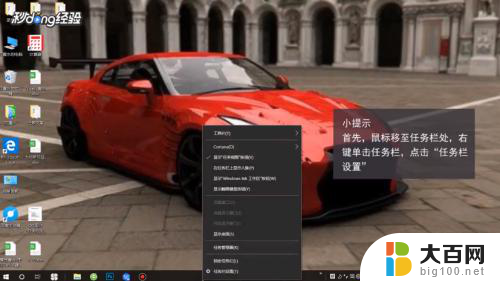 3在弹出的界面中,下拉页面找到并点击“打开或关闭系统图标”。
3在弹出的界面中,下拉页面找到并点击“打开或关闭系统图标”。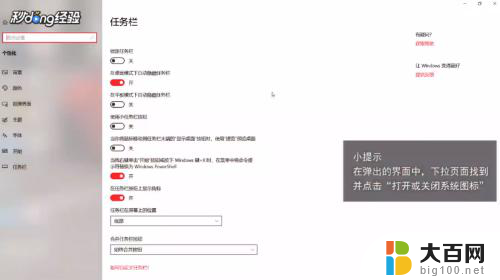 4进入界面后,在页面中找到“网络”。点击右方的开启或关闭按钮,开启此按钮。
4进入界面后,在页面中找到“网络”。点击右方的开启或关闭按钮,开启此按钮。
以上就是笔记本电脑右下角没有wifi图标的全部内容,有遇到这种情况的用户可以按照以上方法来解决,希望能够帮助到大家。
笔记本电脑右下角没有wifi图标 电脑右下角wifi图标找不到了怎么办相关教程
- 电脑右下角电量图标不见了 电脑桌面右下角的电量图标找不到了怎么办
- 电脑为什么没有网络连接图标不见了 电脑右下角网络图标消失了怎么找回
- 笔记本电脑怎么找不到wifi图标 电脑桌面WiFi图标不在了
- 电脑右下角的微信图标被隐藏 怎样将电脑任务栏上的微信等图标移除
- 笔记本电脑右下角显示windows副本不是正版 如何处理电脑显示此windows副本不是正版问题
- 电脑电量显示在哪里设置 如何在电脑右下角显示电池电量图标
- 电脑右下角有激活windows 如何解决屏幕右下角显示激活Windows 10的问题
- 桌面右上角怎么显示天气 电脑桌面如何显示天气图标
- 电脑左下角的windows图标点不动 电脑桌面图标点不动怎么修复
- 笔记本无鼠标右键怎么操作 没有鼠标的笔记本电脑怎么模拟右键操作
- 苹果进windows系统 Mac 双系统如何使用 Option 键切换
- win开机不显示桌面 电脑开机后黑屏无法显示桌面解决方法
- windows nginx自动启动 Windows环境下Nginx开机自启动实现方法
- winds自动更新关闭 笔记本电脑关闭自动更新方法
- 怎样把windows更新关闭 笔记本电脑如何关闭自动更新
- windows怎么把软件删干净 如何在笔记本上彻底删除软件
电脑教程推荐